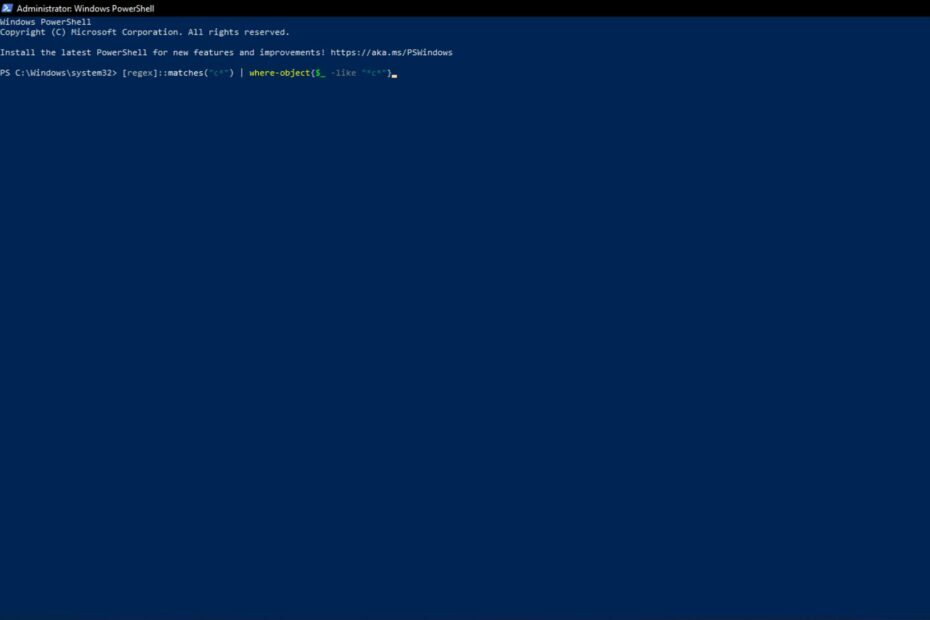هل 'احصل على AppxPackage"الأمر لا يعمل على محطة PowerShell الخاصة بك؟ وفقًا لبعض المستخدمين ، فإنهم ببساطة يتلقون رسالة خطأ كبيرة تلخص "لا يمكن بدء الخدمة ، إما لأنها معطلة أو لأنها لا تحتوي على أجهزة ممكّنة مرتبطة بها."لذا ، إذا كنت تواجه مشكلات مماثلة على جهاز الكمبيوتر الخاص بك ، فما عليك سوى اتباع هذه الإصلاحات لحل المشكلة.
الحلول –
1. تحقق مما إذا كنت تفتح Windows PowerShell كمسؤول.
2. إذا كنت تحاول تنفيذ الأمر لجميع المستخدمين ، فجرب هذا الأمر cmdlet بدلاً من ذلك -
احصل على AppxPackage -AllUsers | حدد الاسم ، PackageFullName
وإذا كنت تحاول تنفيذ الأمر لحسابك الحالي ، فسيؤدي ذلك إلى -
احصل على AppxPackage -AllUsers | حدد الاسم ، PackageFullName
الإصلاح 1 - تحرير التسجيل
يمكنك تعديل السجل لتعديل مفتاح "AppXSVC" لإصلاح هذه المشكلة تحديدًا.
1. في البداية ، اضغط على مفتاح Windows + R. مفاتيح معا.
2. ثم اكتب "رجديت"وانقر على"نعم“.

الأهمية–
قبل إجراء أي تغييرات معينة في محرر التسجيل ، نوصيك بعمل نسخة احتياطية من مفاتيح التسجيل.
أ. بمجرد فتح محرر التسجيل ، ستحتاج إلى النقر فوق "ملف"ثم انقر على"يصدر“.
ب. احفظ النسخة الاحتياطية في مكان آمن.

إذا حدث خطأ ما ، يمكنك بسهولة استعادة السجل إلى حالته الأصلية.
3. عندما يفتح محرر التسجيل ، اذهب بهذه الطريقة
الكمبيوتر \ HKEY_LOCAL_MACHINE \ SYSTEM \ CurrentControlSet \ Services \ AppXSvc
4. على جهة اليد اليمنى، نقرتين متتاليتين على ال "يبدأ"مفتاح لتعديله.
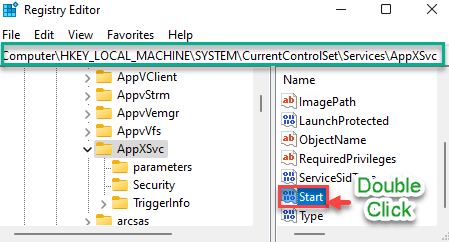
5. بعد ذلك ، اضبط القيمة على "2“.
6. بعد ذلك ، انقر فوق "نعم"لحفظ هذا التغيير.
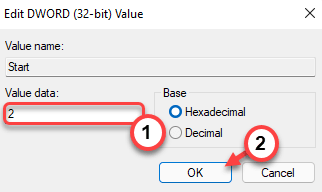
أغلق محرر التسجيل. ثم، اعادة البدء جهاز الكمبيوتر الخاص بك للسماح لهذا التغيير حيز التنفيذ.
بعد إعادة تشغيل جهاز الكمبيوتر الخاص بك ، حاول استخدام الأمر "Get-AppXPackage" في shell Terminal مرة أخرى. هذا يجب أن يحل المشكلة.
الإصلاح 2 - إعادة تشغيل خدمات معينة
أنت بحاجة إلى خدمتين محددتين لاستخدام أي من تطبيقات Windows Store UWP على جهاز الكمبيوتر الخاص بك.
- خدمة ترخيص العميل (ClipSVC)
- خدمة نشر AppX (AppXSVC)
1. في البداية ، اضغط على مفتاح Windows + R. مفاتيح معا.
2. ثم اكتب "services.msc"وضرب يدخل.
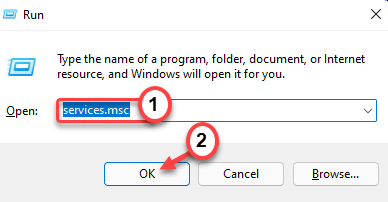
3. في قسم الخدمات ، ابحث عن "خدمة تطوير AppX (AppXSVC)“.
4. ثم، نقرتين متتاليتين على الخدمة لفتحه.
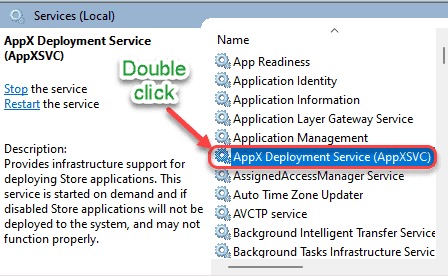
5. الآن ، تحقق من "حالة الخدمة:" للخدمة المعينة وتحقق مما إذا كانت "قيد التشغيل" أم لا.
6. إذا كانت الحالة "قيد التشغيل" ، فانقر على "قف"لإيقاف الخدمة على الفور.
(إذا لاحظت أن الخدمة تقول إنها "متوقفة" ، فما عليك سوى النقر على "يبدأ"لبدء الخدمة. )
7. ثم انقر فوق "يبدأ"لاستئناف الخدمة مرة أخرى.
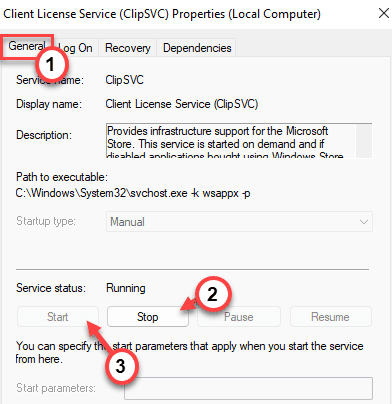
8. الآن ، قم بالتمرير لأسفل لتحديد موقع "خدمة ترخيص العميل (ClipSVC) " الخدمات.
9. تمامًا كما كان من قبل ، نقرتين متتاليتين على الخدمة للوصول إليها.
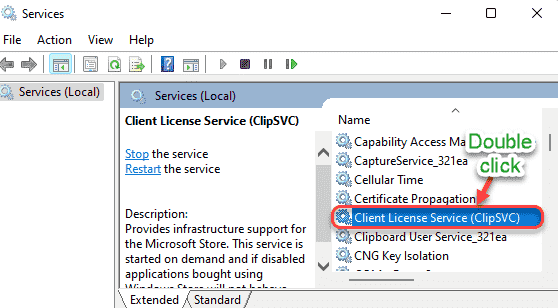
10. الآن ، اقرأ جزء "حالة الخدمة" في قسم "عام" التبويب.
11. إذا بدت الحالة "قيد التشغيل" ، فانقر على "قف"لإيقاف الخدمة على الفور.
12. ثم انقر فوق "يبدأ"لبدء الخدمة مرة أخرى.
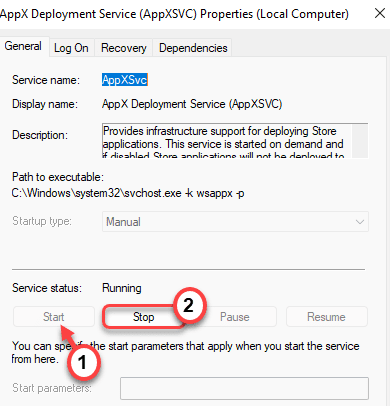
أغلق نافذة الخدمات وحاول تنفيذ أمر "Get-AppxPackage" في الصدفة.
الإصلاح 3 - تشغيل عمليات فحص SFC و DISM
يمكنك أيضًا تشغيل عمليات فحص SFC و DISM لإصلاح هذه المشكلة.
1. يمكنك بسهولة فتح ملف يركض المحطة بالضغط مفتاح Windows + R..
2. في ال يركض نافذة ، اكتب "كمد"ثم انقر على"نعم“.

2. لتشغيل ملف DISM عليك أن ينسخ و معجون هذا الأمر والصحافة يدخل لتشغيله.
sfc / scannow

انتظر بعض الوقت لإنهاء العملية.
3. حاليا، ينسخ و معجون هذا الأمر في موجه الأمر النافذة مرة أخرى ، وضرب يدخل.
DISM.exe / عبر الإنترنت / تنظيف الصورة / استعادة الصحة

إغلاق إطار موجه الأوامر.
الآن ، حاول استخدام محطة PowerShell لتنفيذ أمر "Get-AppXPacakag" على نظامك.